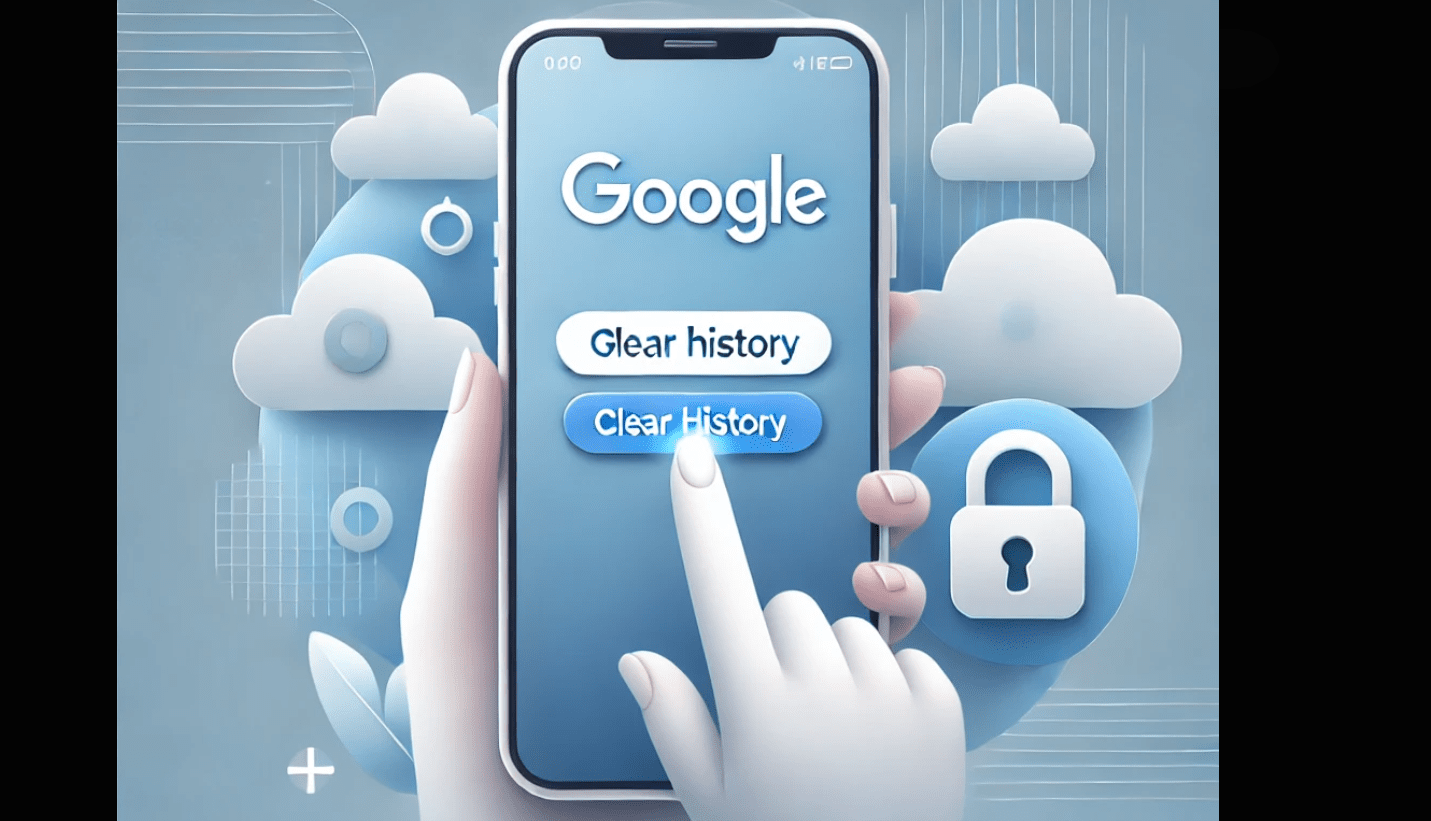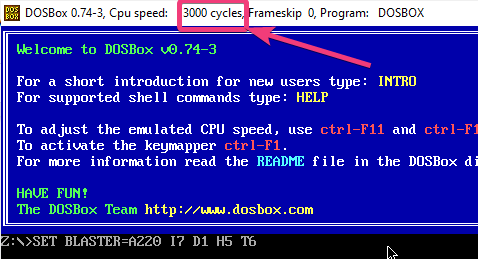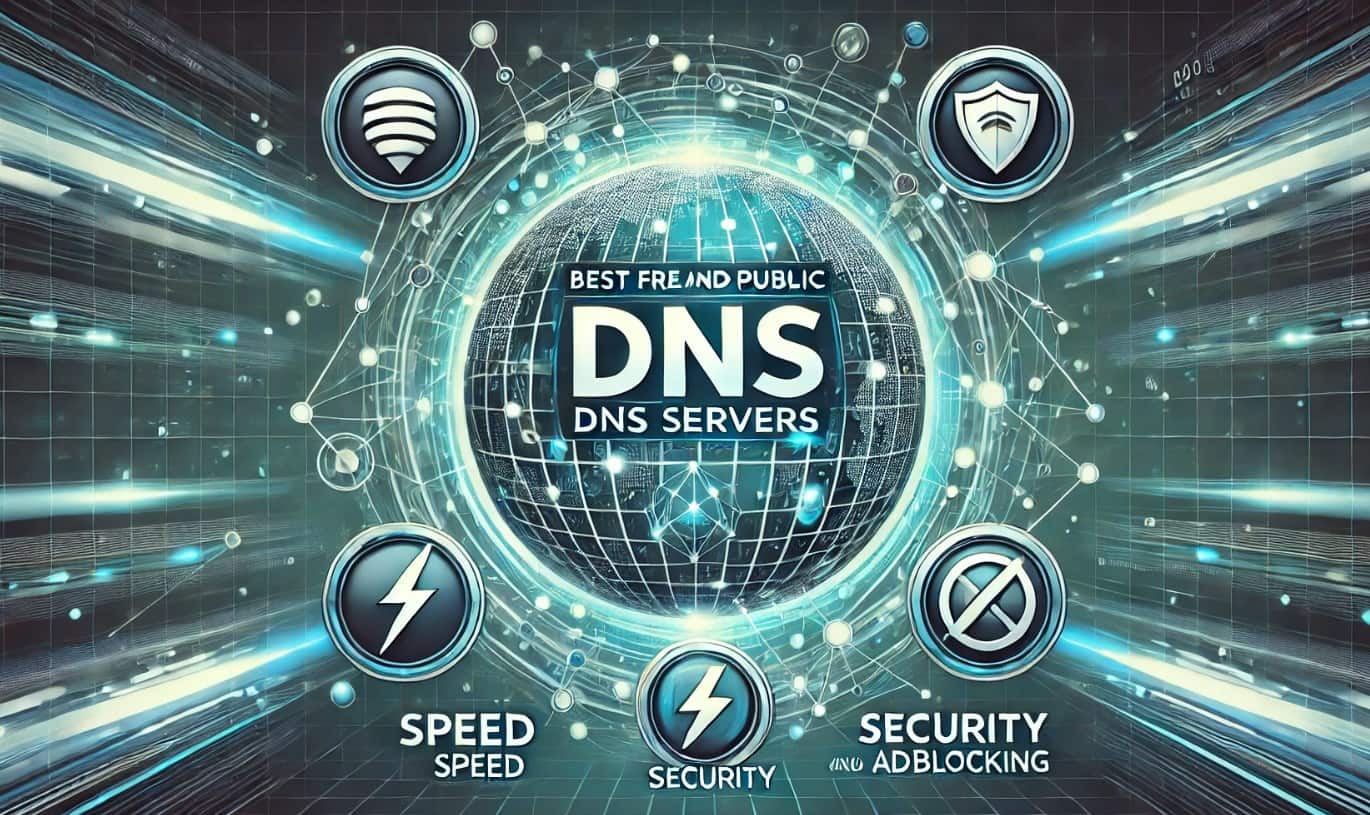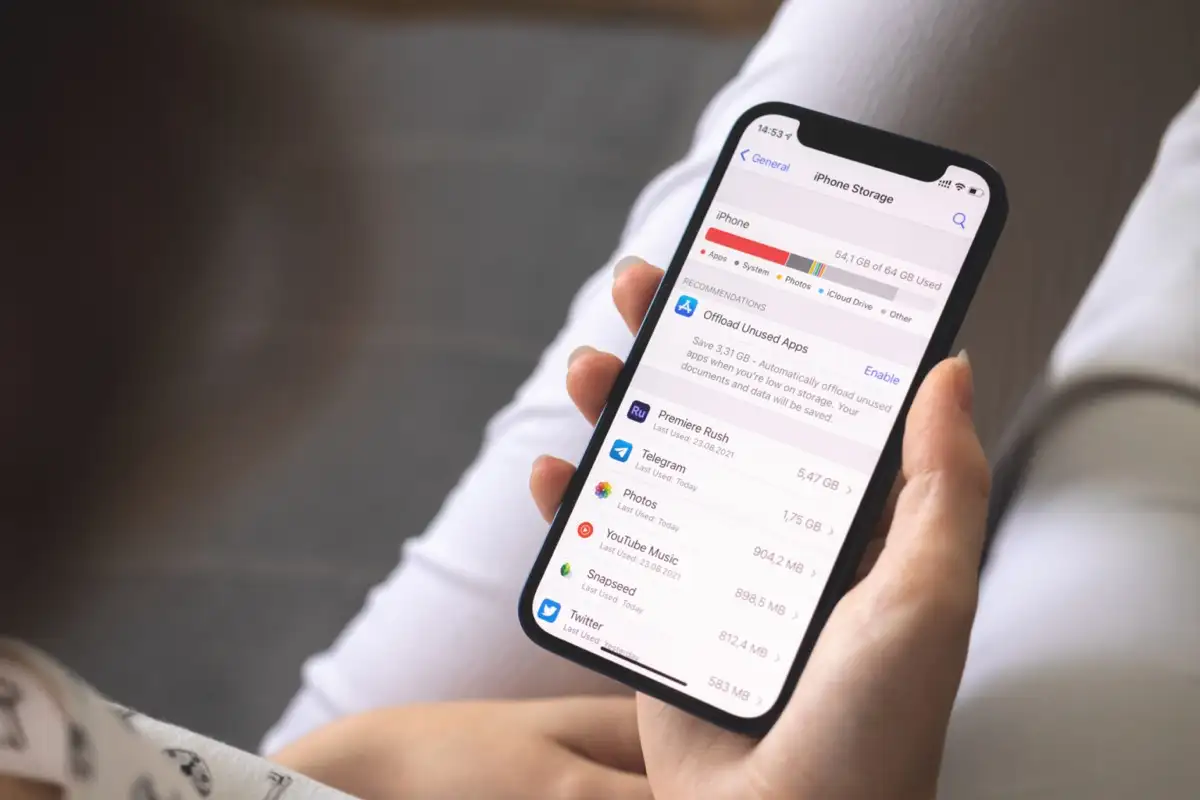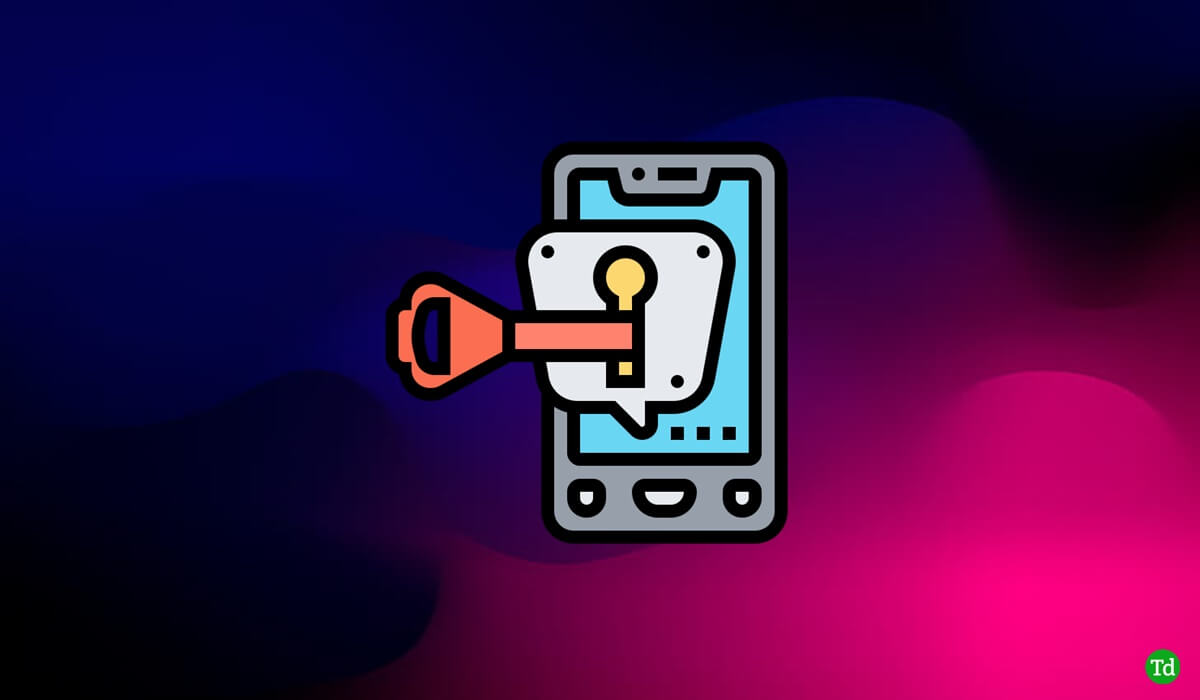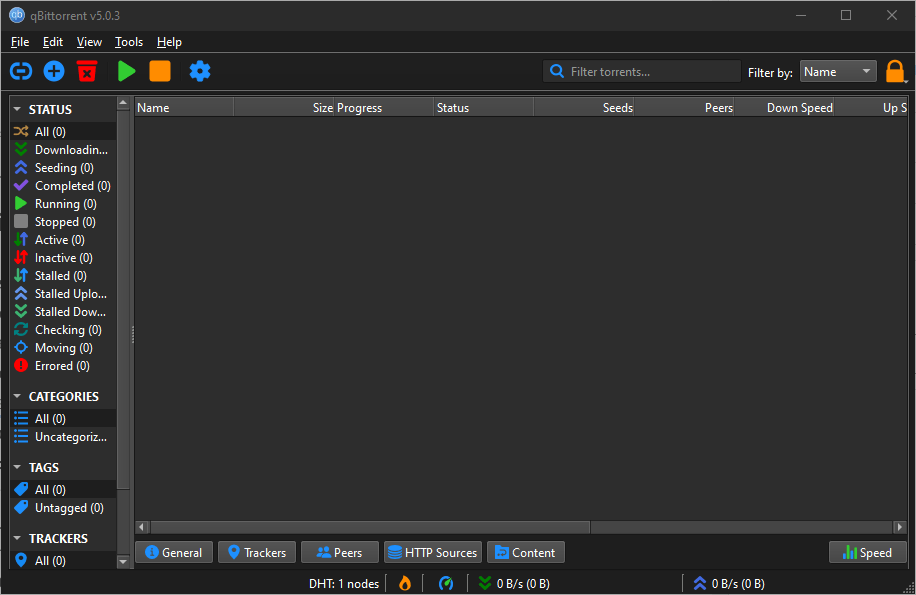Azure Storage Explorer on kehittäjille ja IT-ammattilaisille tarjottava sovellus, jonka avulla he voivat hallita Azure cloud Storage -tilejä Windows-käyttöjärjestelmissään. Se tarjoaa graafisen käyttöliittymän, jossa on erilaisia toimintoja, aina tallennusresurssien katselusta ja järjestämisestä tietojen turvalliseen käyttöön ja siirtoon Azure Blob, Queue, Table ja File Storage välillä.
WinGet on nopein tapa niille, jotka haluavat asentaa Azure Storage Explorerin Windows 10- tai 11-käyttöjärjestelmään. Tässä opetusohjelmassa opimme käyttämään Winget-komentoriviä saadaksesi saumattoman pääsyn Azure-tallennusresursseihin suoraan Windows-koneellasi.
Vaihe 1: Avaa komentokehote tai PowerShell
Meidän on suoritettava Windows-pääte järjestelmänvalvojan oikeuksilla; Voit tehdä tämän napsauttamalla Windowsia hiiren kakkospainikkeellaAloita-painiketta ja valitse "Pääte (järjestelmänvalvoja)” vaihtoehto.
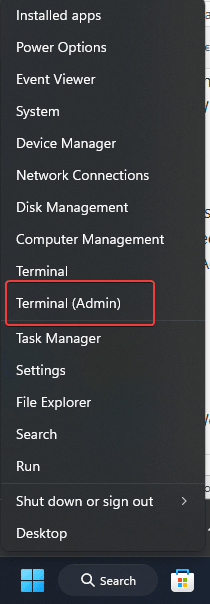
Vaihe 2: Etsi Azure Storage Explorer -paketti
Vaikka se ei ole välttämätöntä, olisi hyvä idea vahvistaa Wingetillä asentamamme ohjelmiston tarkka nimi ja versio. Suorita annettu komento PowerShellissä tai CMD:ssä. Tässä luetellaan Azure Storage Exploreriin liittyvät saatavilla olevat paketit, mukaan lukien tietyt versiot.
winget search "Azure Storage Explorer"Vaihe 3: Asenna Azure Storage Explorer
Suorita seuraava komento asentaaksesi Azure Storage Explorer:
winget install Microsoft.Azure.StorageExplorer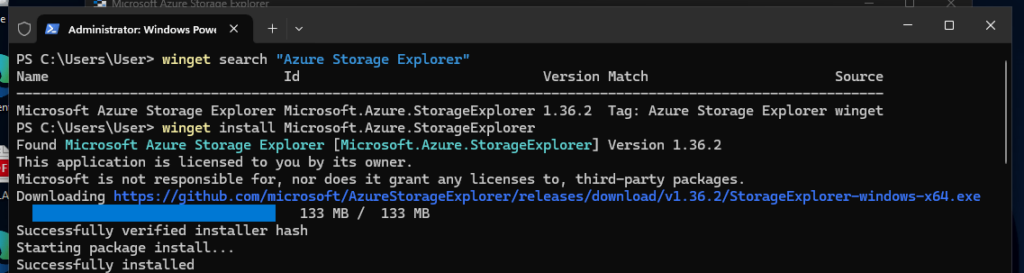
Vaihe 4: Tarkista asennus
Voit varmistaa, että Azure Storage Explorerin asennus on valmis, seuraa annettuja ohjeita:
- Avaa Käynnistä-valikkoja kirjoita "Azure Storage Explorer.”
- Pian se näkyy hakutuloksissa
- Napsauta sen kuvaketta avataksesi sovelluksen.
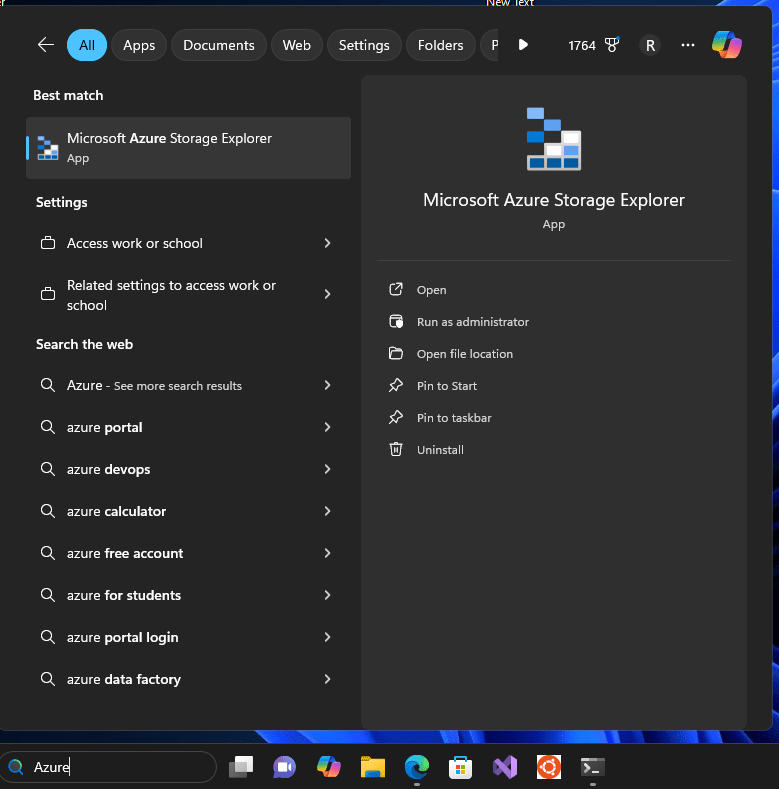
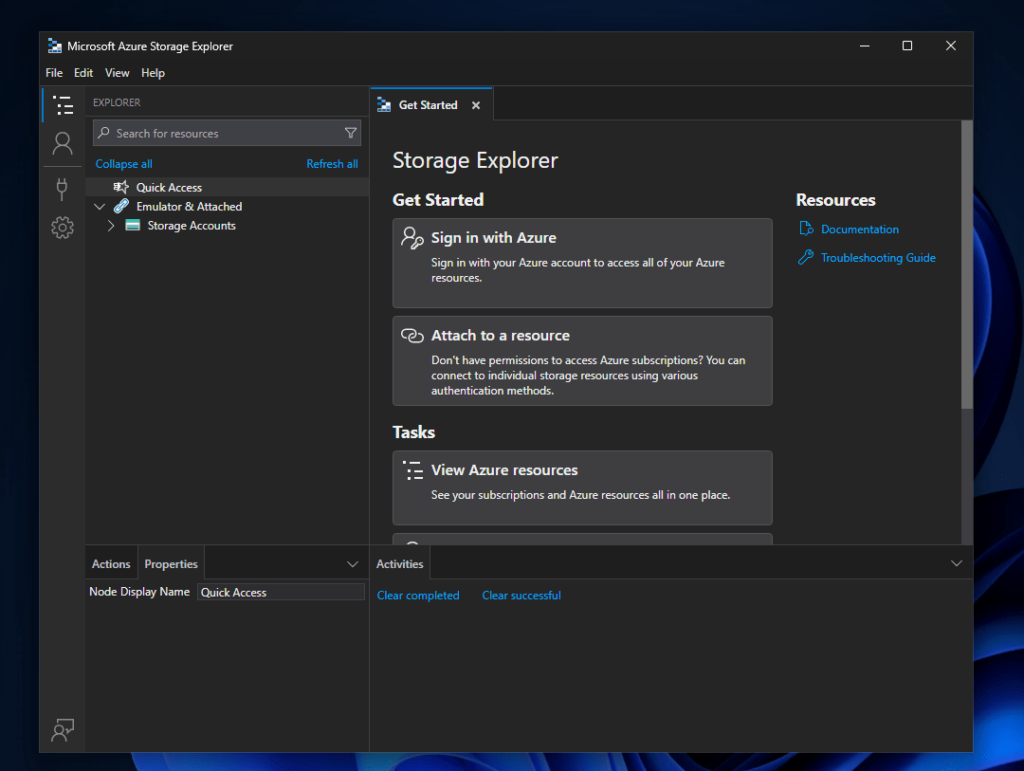
Vaihe 5: Päivitä tai poista Azure Storage Explorer (valinnainen)
Voit pitää Azure Storage Explorerin ajan tasalla suorittamalla seuraavan komennon:
winget upgrade --id Microsoft.Azure.StorageExplorerJos sinun on joskus poistettava se, voit käyttää:
winget uninstall --id Microsoft.Azure.StorageExplorerJohtopäätös
KäyttämälläWinGetAzure Storage Explorerin asentaminen on nopeaa ja helppoa päivittää tai poistaa. Voit nyt aloittaa Azure-resurssien hallinnan Windowsissa.
Muut artikkelit: